

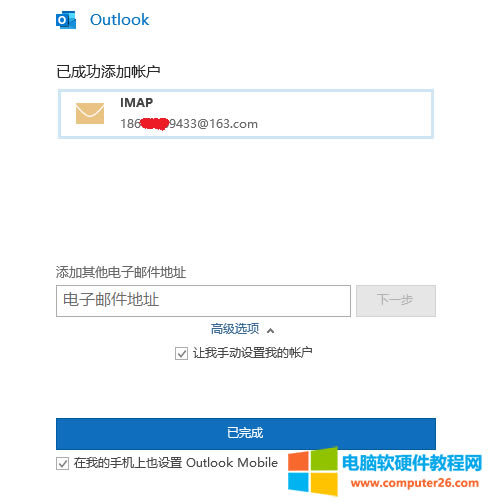
|
办公软件是指可以进行文字处理、表格制作、幻灯片制作、图形图像处理、简单数据库的处理等方面工作的软件。目前办公软件朝着操作简单化,功能细化等方向发展。办公软件的应用范围很广,大到社会统计,小到会议记录,数字化的办公,离不开办公软件的鼎力协助。另外,政府用的电子政务,税务用的税务系统,企业用的协同办公软件,这些都属于办公软件。 163.com邮箱在国内作为商务使用比较常见,所以经常需要登录查看邮件,然而每次都需要打开浏览器登录比较麻烦,而windows系统自带的Outlook可以绑定163邮箱,那么使用起来就方便多了。那么,Outlook2019如何配置163邮箱呢? 第一步:启动Outlook2019邮箱,进入下一步;
第二步:在电子邮箱地址栏内输入需要配置的163邮箱地址,然后勾选在高级选项下的“让我手动设置我的账户”,最后点击“连接”,进入下一步;
第三步:左键双击“高级设置”的“IMAP”,进入下一步;
第四步:在IMAP账户设置界面,接收邮件服务器选择“imap.163.com”,待发邮件服务器选择“smtp.163.com”,然后点击右下角的“下一步”,进入下一步;
第五步:在IMAP账户设置界面,输入个人163邮箱的登陆密码,点击右下角的“连接”,进入下一步;
第六步:配置邮箱完成,然后启动Outlook2019邮箱。
Office办公软件是办公的第一选择,这个地球人都知道。 |
温馨提示:喜欢本站的话,请收藏一下本站!